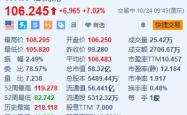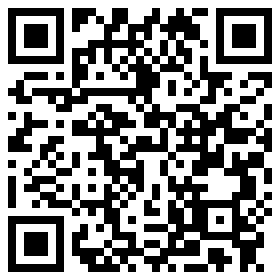如何在游戏中显示帧数和温度
无敌椰子
阅读:332
2024-05-06 10:21:34
评论:0
如何在游戏中显示帧数
显示帧数(FPS)在游戏开发和游戏体验中扮演着重要的角色。了解游戏的运行速度可以帮助开发人员优化性能,并允许玩家监控游戏的流畅度。在本文中,我们将探讨如何在不同平台上显示帧数,并提供一些建议来优化游戏性能。
1. PC 游戏
在 PC 游戏中显示帧数通常是相对简单的。大多数游戏平台都提供了内置的 FPS 显示选项,而且许多游戏也有第三方工具支持。
Steam Overlay
: 如果你在 Steam 上运行游戏,你可以在 Steam 设置中启用 FPS 显示。打开 Steam 客户端,点击“Steam” > “设置” > “游戏”并勾选“在游戏中显示 FPS”。
游戏内设置
: 许多游戏在其设置菜单中提供了选项来显示帧数。通常在图形设置或显示设置中可以找到。
第三方工具
: 如果游戏本身没有提供显示 FPS 的选项,你可以使用第三方软件如 Fraps、MSI Afterburner、NVIDIA GeForce Experience 或 AMD Radeon Software 来显示帧数。 2. 游戏主机
在游戏主机上显示帧数可能比 PC 复杂一些,因为许多游戏主机没有内置的 FPS 显示功能。但是,一些游戏和主机提供了一些方法来显示帧数。
游戏设置
: 某些游戏会在其设置菜单中提供显示帧数的选项。检查游戏的设置菜单以查看是否有此选项。
开发者选项
: 一些游戏会在开发者选项中提供显示帧数的功能。你可以尝试按照游戏的特定说明来启用这些选项。
第三方设备
: 有些游戏主机可以与第三方设备(如显示器或捕捉卡)一起使用,这些设备可以显示游戏的帧数。 3. 移动游戏
在移动设备上显示帧数可能比 PC 和游戏主机更为困难,因为大多数移动游戏不提供显示帧数的选项。但是,你仍然可以通过一些方法来实现。
开发者选项
: 在 Android 设备上,你可以通过启用开发者选项来显示帧数。打开设备的设置,转到“关于手机”或“关于平板电脑”,然后点击“版本号”七次以启用开发者选项。进入开发者选项后,启用“显示 FPS”选项。
第三方应用程序
: 在 iOS 和 Android 设备上,你可以下载一些第三方应用程序,如 GameBench 或 GameBench FPS Monitor,这些应用程序可以帮助你监测游戏的帧数。 4. 优化建议
无论你是游戏开发人员还是玩家,都希望游戏能以最佳性能运行。以下是一些优化建议:
降低图形设置
: 如果你的游戏帧数较低,尝试降低图形设置。减少分辨率、纹理质量和其他图形效果可以提高游戏的性能。
关闭后台程序
: 在玩游戏时关闭不必要的后台程序可以释放系统资源,提高游戏性能。
更新驱动程序
: 确保你的显卡驱动程序和操作系统是最新版本,以确保游戏可以充分利用硬件性能。
清理硬件
: 定期清理你的计算机或游戏主机,确保良好的散热和空气流通,以避免过热导致性能下降。
关闭垂直同步
: 在某些情况下,关闭垂直同步可以提高游戏的帧数,但可能会导致屏幕撕裂。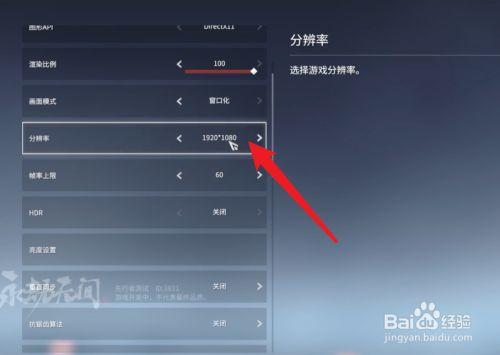
通过显示帧数并采取适当的优化措施,你可以提高游戏的性能和流畅度,从而获得更好的游戏体验。
本文 htmlit 原创,转载保留链接!网址:https://yggou.com/post/1996.html
声明
1.本站遵循行业规范,任何转载的稿件都会明确标注作者和来源;2.本站的原创文章,请转载时务必注明文章作者和来源,不尊重原创的行为我们将追究责任;3.作者投稿可能会经我们编辑修改或补充。